使用photoshop制作一幅蓝色守望者的电影海报
作者 河马(译) 来源 IT世界网 发布时间 2010-03-31
6、选择“横排文字工具”,接着在菜单栏中选择“窗口—文字”打开文字面板,设置如下图所示。
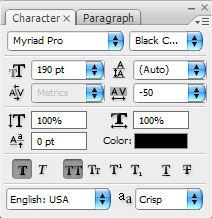
输入电影名称《watchmen》,如图所示。
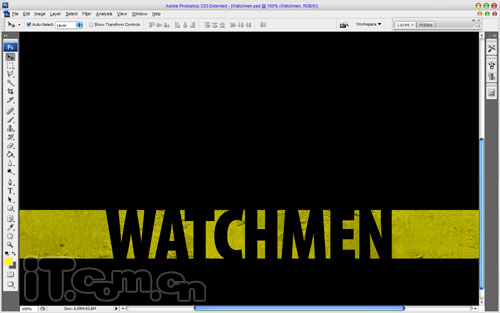
7、由于是电影海报,所以文字的风格要尽量与电影里的相同,按下Ctrl+T进行自由变换,使文字变得狭窄一点,如图所示。
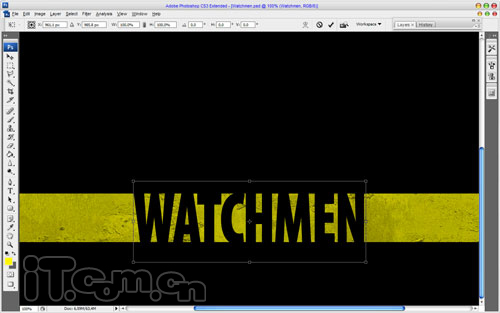
8、合并文字图层和黄色矩形的图层,接着选择“选择—载入选区”命令,设置前景色为黑色,然后使用“渐变工具”在矩形选区的两边拖出两道“前景到透明”的线性渐变,效果如图所示。
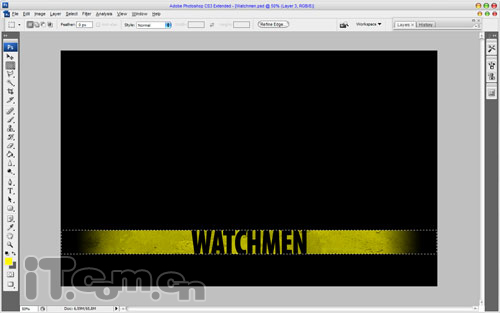
9、取消选择,执行“滤镜—模糊—高斯模糊”效果,设置半径为0.7像素,如图所示。
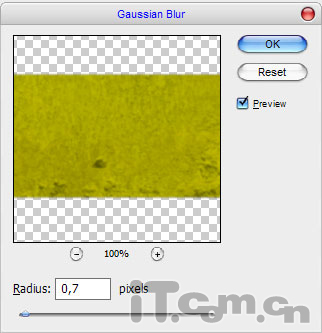
效果如图所示。

| 上一页123456下一页 |